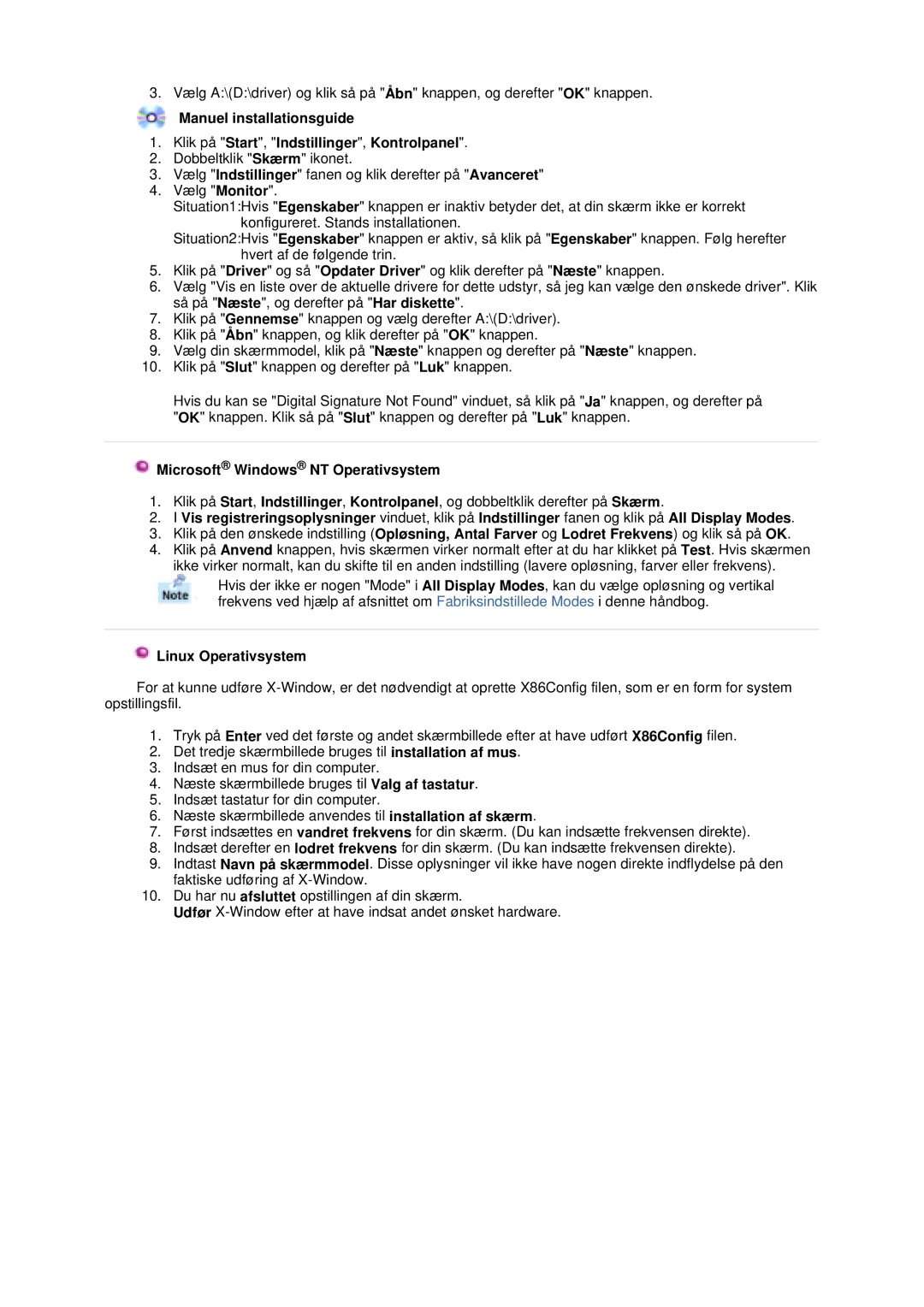3.Vælg A:\(D:\driver) og klik så på "Åbn" knappen, og derefter "OK" knappen.
Manuel installationsguide
1.Klik på "Start", "Indstillinger", Kontrolpanel".
2.Dobbeltklik "Skærm" ikonet.
3.Vælg "Indstillinger" fanen og klik derefter på "Avanceret"
4.Vælg "Monitor".
Situation1:Hvis "Egenskaber" knappen er inaktiv betyder det, at din skærm ikke er korrekt konfigureret. Stands installationen.
Situation2:Hvis "Egenskaber" knappen er aktiv, så klik på "Egenskaber" knappen. Følg herefter hvert af de følgende trin.
5.Klik på "Driver" og så "Opdater Driver" og klik derefter på "Næste" knappen.
6.Vælg "Vis en liste over de aktuelle drivere for dette udstyr, så jeg kan vælge den ønskede driver". Klik så på "Næste", og derefter på "Har diskette".
7.Klik på "Gennemse" knappen og vælg derefter A:\(D:\driver).
8.Klik på "Åbn" knappen, og klik derefter på "OK" knappen.
9.Vælg din skærmmodel, klik på "Næste" knappen og derefter på "Næste" knappen.
10.Klik på "Slut" knappen og derefter på "Luk" knappen.
Hvis du kan se "Digital Signature Not Found" vinduet, så klik på "Ja" knappen, og derefter på "OK" knappen. Klik så på "Slut" knappen og derefter på "Luk" knappen.
 Microsoft® Windows® NT Operativsystem
Microsoft® Windows® NT Operativsystem
1.Klik på Start, Indstillinger, Kontrolpanel, og dobbeltklik derefter på Skærm.
2.I Vis registreringsoplysninger vinduet, klik på Indstillinger fanen og klik på All Display Modes.
3.Klik på den ønskede indstilling (Opløsning, Antal Farver og Lodret Frekvens) og klik så på OK.
4.Klik på Anvend knappen, hvis skærmen virker normalt efter at du har klikket på Test. Hvis skærmen ikke virker normalt, kan du skifte til en anden indstilling (lavere opløsning, farver eller frekvens).
Hvis der ikke er nogen "Mode" i All Display Modes, kan du vælge opløsning og vertikal frekvens ved hjælp af afsnittet om Fabriksindstillede Modes i denne håndbog.
 Linux Operativsystem
Linux Operativsystem
For at kunne udføre
1.Tryk på Enter ved det første og andet skærmbillede efter at have udført X86Config filen.
2.Det tredje skærmbillede bruges til installation af mus.
3.Indsæt en mus for din computer.
4.Næste skærmbillede bruges til Valg af tastatur.
5.Indsæt tastatur for din computer.
6.Næste skærmbillede anvendes til installation af skærm.
7.Først indsættes en vandret frekvens for din skærm. (Du kan indsætte frekvensen direkte).
8.Indsæt derefter en lodret frekvens for din skærm. (Du kan indsætte frekvensen direkte).
9.Indtast Navn på skærmmodel. Disse oplysninger vil ikke have nogen direkte indflydelse på den faktiske udføring af
10.Du har nu afsluttet opstillingen af din skærm.
Udfør